EMCAutoStart53SP1安装指南第三版终稿.docx
《EMCAutoStart53SP1安装指南第三版终稿.docx》由会员分享,可在线阅读,更多相关《EMCAutoStart53SP1安装指南第三版终稿.docx(28页珍藏版)》请在冰点文库上搜索。
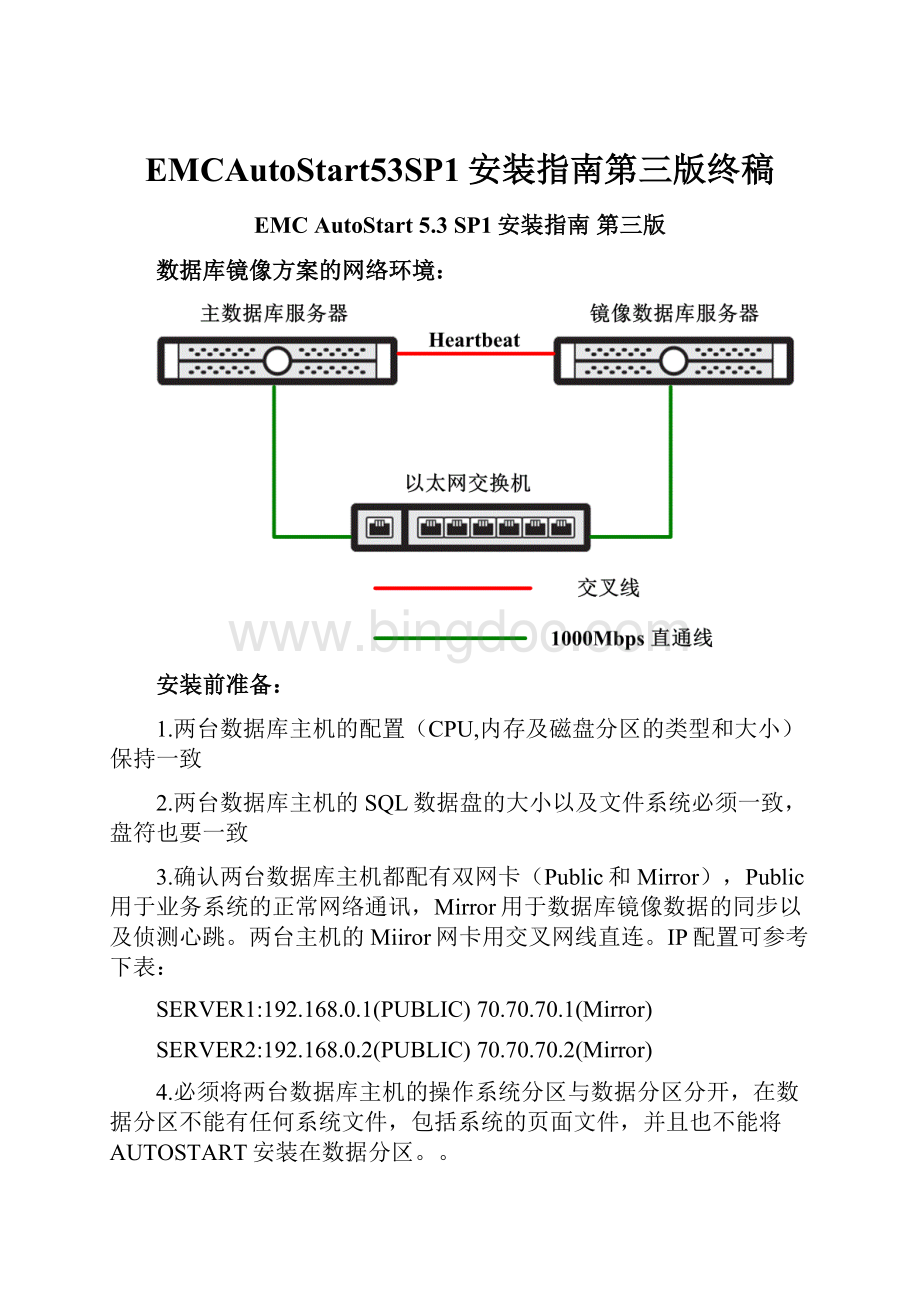
EMCAutoStart53SP1安装指南第三版终稿
EMCAutoStart5.3SP1安装指南第三版
数据库镜像方案的网络环境:
安装前准备:
1.两台数据库主机的配置(CPU,内存及磁盘分区的类型和大小)保持一致
2.两台数据库主机的SQL数据盘的大小以及文件系统必须一致,盘符也要一致
3.确认两台数据库主机都配有双网卡(Public和Mirror),Public用于业务系统的正常网络通讯,Mirror用于数据库镜像数据的同步以及侦测心跳。
两台主机的Miiror网卡用交叉网线直连。
IP配置可参考下表:
SERVER1:
192.168.0.1(PUBLIC)70.70.70.1(Mirror)
SERVER2:
192.168.0.2(PUBLIC)70.70.70.2(Mirror)
4.必须将两台数据库主机的操作系统分区与数据分区分开,在数据分区不能有任何系统文件,包括系统的页面文件,并且也不能将AUTOSTART安装在数据分区。
。
5.在主数据库服务器和镜像数据库服务器上安装SQLSERVER2005。
方法请参阅《MicrosoftSQLServer2005企业版用户安装手册(第三版)》但要注意:
如果是使用在ESB环境中,SQL程序需要按照默认路径安装,不要更改数据库数据文件的存放位置。
安装完毕后,在建立生产库时,将生产库存放到需要镜像的磁盘中,这点需特别注意。
否则会造成主备数据库切换后,ESBWEBserver无法访问备数据库的情况
6.在主服务器上:
开始—>所有程序->管理工具->服务,停止SQLServer服务和SQLServerAgent服务,并将上述两个服务设置为手动启动
7.在镜像服务器上重复2的操作
注:
因为采用AutoStart实现DatabaseMirroring后,SQL数据库服务的启动将由AutoStart控制,不再由操作系统控制,所以要将服务设为手动启动。
在主数据库服务器上安装EMCAutoStart5.3SP1主体程序
1、把软件安装介质放入服务器的CDROM中。
2、在光盘中找到EMCAutoStart5.3SP1的安装文件“EAS53SP1_WIN_x86.exe”
3、双击安装文件“EAS53SP1_WIN_x86.exe”,安装向导出现。
点击“Next”
4、选择“Yes,Ihavereadthedocuments”
5、点击“Next”:
6、选择“Iacceptthetermsinthelicenseagreement”,点击“Next”
7、点击“Next”
8、选择“Yes,thisisthefirstnodeinthedomain”;输入Domain名称:
dayang,该名称可任意定义;InitialPortNumber输入8042;点击“Next”
9、在下拉菜单中选择AutoStart5.3SP1,然后在右侧的输入框内输入license。
点击“Add
”,完成license的添加。
”在下拉菜单中选择AutoStart5.3SP1,然后在右侧的输入框内输入license。
点击“Add”,完成license的添加。
如果暂时没有,可忽略过去,则该产品可以正常使用90天,90天内可以输入license,方法参见“License更新”章节,点击“Next”继续
10、点击“Install”,开始安装。
11、安装过程如下图所示
12、安装完成后,点击“finish”
13、点击“Yes”,重启服务器
至此,主数据库服务器上的软件安装结束。
在镜像数据库服务器上安装EMCAutoStart5.3SP1主体程序
1、待主服务器重启成功后,再开始安装镜像服务器的AutoStart5.3SP1
2、安装步骤基本和在主服务器上一致,唯一区别在于,当出现下图所示的对话框时:
a)选择“No,Thereisanexistingnodeinthedomain”
b)在PrimaryNodeName输入第一个节点的主机名称
c)在DomainName输入AutoStart域的域名。
域名可参考上一章节的第8步
d)InitialPortNumeber使用默认值。
该值需要和主服务器配置的端口号一致,参见上一章节的第8步
e)安装完成后,重启镜像服务器。
配置EMCAutoStart
1、手动备份SQLServer2005内业务系统的数据库。
2、检查主服务器和镜像服务器的SQL服务是否为停止,是否为手动模式
3、主服务器上:
开始->所有程序->EMCAutoStart->EMCAutoStartConsole5.3SP1
4、打开控制台后,检查是否两个节点已经在Domain中,如下图:
5、配置主结点:
如下图所示,
a)点击Nodes列表内的主服务器节点
b)配置主结点的LocalMirrorAddress,该地址为主数据库服务器的Mirror网卡的IP地址。
c)设置完成后,点击“Apply”,并在弹出的对话框内点击“Yes”使AutoStart的Agent服务重启,从而令配置生效。
6、配置镜像节点:
如下图所示,
a)点击Nodes列表内的镜像服务器节点
b)在“LocalMirrorAddres内设置,镜像服务器的本地Mirror网卡的地址;
c)在“RemoteMirrorHost”内选择主服务器的主机名称。
d)点击“Apply”,并在弹出的对话框内点击“Yes”使AutoStart的Agent服务器重启,从而令配置生效。
7、配置IP-Address节点:
如下图所示
a)右键点击“IPAddress”,选择CreateNewIPAddress
b)设置虚拟IP,设置完成后,不要点击“Apply”
c)为虚拟IP添加实体主机的映射。
首先添加主服务器节点,在Node下拉菜单中选择主服务器节点,之后在Interface下拉菜单内选择该节点上的Public网卡,最后点击“SetInterface”,将主服务器IP加入列表。
同理,将镜像服务器节点的IP也加入IP列表。
d)最后点击“Apply”使配置生效。
配置成功后,TargetInterfaces列表内将有两条记录。
8、配置NodeAliases
a)右键点击“NodeAliases”,选择CreateNewNodeAlias
b)输入虚拟主机名,描述信息,勾选第一项服务,选择与该虚拟主机名对应的虚拟主机的IP地址
c)点击“Apply”,使配置生效
9、配置Services节点
a)右键点击“Services”,选择CreateNewService
b)输入ServiceName,并在Servicetorun下拉菜单内选择SQLServer(MSSQLSERVER),最后点击“Apply”,使配置生效
c)再次右键点击“Service”,创建第二个服务SQLServerAgent.方法同b),配置参数参见下图:
d)再次右键点击“Service”,创建第三个服务SQLServerFullTextSearch.方法同b),配置参数参见下图:
e)三个服务添加完毕后,如下图所示:
10、配置DataSources
a)右键点击“DataSource”,创建一个“EMCMirroringforwindows”
b)配置数据源名称,描述信息及镜像磁盘信息,如下图所示
c)配置完成后,点击“Apply”。
d)点击“Yes”,完成配置。
11、配置ResourceGroup
a)右键点击“ResourceGroup”,选择CreateNewResourceGroup
b)输入资源组名称
c)在PerferNodeList内,将右侧列表内的主服务器和镜像服务器,加入到左侧列表内。
注意保持主服务器在最顶端。
d)设置服务启动和停止的顺序
i.选择“Service”
ii.点击“Add”,选择“SQLServer”,点击“Apply”
iii.点击“Add”,选择“SQLServerAgent”,点击“Apply”
iv.点击“Add”,选择“FullTextSearch”,点击“Apply”
v.选择“NodeAlias”
vi.点击“Add”,在下拉列表那选择虚拟主机名SQLSERVER,点击“Apply”
vii.选择“IP”,点击“Add”
viii.选择下拉菜单中的虚拟IP,点击“Apply”
ix.选择“DataSource”,点击“Add”
x.在下拉菜单中选择数据源SQLDataSource,点击“Apply”
xi.选择“Delay”,点击“Add”
xii.勾选AddToShutdownService,点击“Apply”
xiii.编辑DataResource的Startup和Shutdown的顺序,启动的顺序是:
delay、IP、别名、数据源、服务,停掉的顺序和上面完全相反,最终结果如下如所示:
xiv.编辑“Option”选项卡,仅勾选“AutoNodeGroupFailover”如下图所示:
xv.最终,点击“Apply”,使整个ResourceGroup的配置生效
xvi.启动资源组,选择主数据库服务器online,从而使主服务器和镜像服务器进入HA状态。
xvii.MirrorVolume完成后,配置isolationIP,该IP为域控制器IP或网内常在线设备的IP地址。
添加成功后,点击下方的“Apply”按钮,使配置生效
启动AutoStart群集
切换实验(在主机需要维护时,可使用此功能使镜像机直接接替主机)
1.资源组内的结点切换试验:
点击资源组,点击Relocate按钮,选择切换到镜像服务器节点,如下图所示。
成功后,再将资源组由镜像服务器节点切换回主服务器节点
2.物理主机宕机后的切换试验
手动关闭主服务器或者拔掉主服务器的两个对外网线,AutoStart资源组会自动切换,然后镜像服务器自动接管SQL服务。
至此,AutoStart5.3配置完毕。
关于License的更新
在项目上,我们偶尔会遇到License授权迟迟不能拿到的情况,此时为了不影响项目实施进度,我们往往先安装软件,日后再输入序列号。
Autostart提供的免费试用时间为90天,90天内请务必输入正版序列号,在此我们提供如何在软件安装完成后再输入序列号的方法:
如下图所示,登入Autostart控制台,在左边树状结构下,点击Domain名称,然后,在右侧窗口,选择LicenseSecurity页签。
在Product下来菜单内,选择Domain名称,本例中的domain名称为LVM,可能与您现场的情况不符,请灵活掌握。
最后,在NewLicenseKey下,输入正版序列号,并点击“Add”,完成正版注册
(注:
可编辑下载,若有不当之处,请指正,谢谢!
)